Som ansatt ved UiB får du automatisk en personside på www.uib.no
- Siden får URL-en: www.uib.no/personer/Dittfornavn.Dittetternavn
- Du har i stor grad kontroll over innholdet på personsiden din (se feltet “Statisk informasjon” for importert info, som eksempelvis stillingstittel og telefonnummer).
- Siden vil sannsynligvis være et av de øverste treffene om noen søker på ditt navn i eksempelvis Google. Derfor er det viktig at denne siden presenterer deg slik du selv ønsker.
- Bedre personsider er med på å gjøre UiBs kjernevirksomhet mer synlig.
- NB! Vises ikke personsiden din på www.uib.no, se denne veiledningen
Logg inn for å redigere
- Tre måter å logge inn for å redigere din personside:
1) Finn din personside på uib.no/personer/Fornavn.Etternavn, og bruk “Logg på”-knappen
2) Søke opp ditt eget navn på uib.no eller i Google
3) Gå til https://w3.uib.no/nb/user og logg inn med ditt uib-brukernavn og passord - Når du er kommet inn, kan du bytte mellom norsk og engelsk ved å trykke på “Norsk”/”Engelsk” (NB! Begge språkvarianter av siden må redigeres).
- Informasjon om hvordan hvert felt fungerer ligger i hjelpetekst under feltene.
NB! Du må være på UiB-nettverket for å få tilgang til å redigere personsiden. Er du utenfor UiB, må du bruke VPN-pålogging.
Minstekrav for en god personside
- Sjekk at kontaktinfo er korrekt. Mesteparten av denne hentes direkte fra Selvbetjeningsportalen og må endres der. Finner du feil du ikke får endret selv, kontakt administrasjonen på enheten du tilhører.
- Sjekk at tilhørighet er korrekt, både på avdeling og eventuelle forskergrupper.
- Kort informasjon om arbeidsoppgaver/forskningsfelt, både på norsk og engelsk.
Navn
- Du har mulighet til å redigere navnet som vises på siden din.
- Det som står i feltene “Fornavn (gjelder begge språkversjoner)” og/eller “Etternavn (gjelder begge språkversjoner)” er er det som vil vises på siden din.
- Står feltene tomme, vil navnet som ligger i personalsystemet vises.
- Navnet som ligger i personalsystemet kan du se under “Statistisk informasjon” – i feltene “Synkronisert fornavn (gjelder begge språkversjoner)” og “Synkronisert etternavn (gjelder begge språkversjoner)”.
Bilde
- Du kan laste opp ditt eget profilbilde.
- Har du ikke lagt til et bilde, vises en standardillustrasjon (skyggeperson).
- Vi anbefaler alle å legge ut et bilde av seg selv på personsiden. Bildet bør være i portrettformat (høydebilde), med lys bakgrunn og kun inneholde deg selv. Pass og på at det er stort nok og med god oppløsning.
Mer om stillingen
- Dette er et fritekstfelt.
- Her kan du f.eks. legge til utfyllende informasjon om stillingen din.
Eksempler:
‘Professor, Leder for Forskergruppen i digital kultur’
‘Seniorkonsulent, Frontend-utvikler’ - Det er ikke mulig å overskrive eller fjerne selve stillingstittelen.
- Feltet kan også brukes til å opplyse om at du er i permisjon e.l.
Eksempel: ‘Førstekonsulent, Svangerskapspermisjon til mars 2021’
Alternativt telefonnummer
- Her kan du legges inn et valgfritt telefonnummer (eventuell landskode (eks. +47) må også legges inn)
- Nummeret vil vise under andre telefonnummer som automatisk kommer fra personalsystemet
- Behov angående telefonnummer som hentes fra personalsystemet (statisk informasjon) må rettes til IT-avdelingen via UiBhjelp (hjelp.uib.no)
Kompetansefelt
Merk: Det er ikke mulig å melde inn behov for nye kompetansefelt lenger. Nye personsider er under utarbeidelse, og det kommer til å komme et godt alternativ til kompetansefelt på disse.
- Kompetansefelt skal være et verktøy for å finne ansatte som jobber innenfor samme arbeids/fagområde, det skal ikke brukes for å vise tilhørighet til grupper, prosjekter eller lignende. Dersom du ønsker å vise dette, kan du bruke “Hjemmeside”-feltet som ligger i fanen “Hjemmeside og CV” på redigeringssiden, eller i en av fanene.
- Det kan være lurt å bli enige i forskergruppene og på institutt og fakultet om hvilke kompetanseord man skal bruke, og bruke disse bevisst.
- Kompetanseordnene må ikke være for generelle eller ende opp som setninger
- Ordene som brukes vil bli søkbare på oversikten over ansatte.
- Hør gjerne også med din lokale webkontakt om de har noen rutiner på hva som bør/må være med på siden.
Tilknyttet innhold
- Her kan du søke opp andre sider/områder/artikler på uib.no og legge dem til som tilknyttet innhold.
- Du finner innhold ved å skrive inn navnet på siden/området/artikkelen og velge fra listen som dukker opp.
- Tilknyttet innhold vises i bunnen av siden, med bilde, tittel og ingress.
Faner (Forskning/arbeid, Formidling, Undervisning, publikasjoner, Prosjekter, Valgfri fane)
Følgende felt vises som faner på personsiden (om de har innhold):
- Forskning/arbeid (Fritekst + ev. utvalgte publikasjoner fra Cristin)
- Formidling (Fritekst)
- Undervisning (Fritekst)
- Publikasjoner (Fritekst + Cristin-data som hentes automatisk fra Cristin)
- Prosjekter (Fritekst)
- Valgfri fane (Fritekst, valgfri fanetittel)
Hvordan styre visningen av Cristin-data:
Her kan du ha fritekst og/eller et utvalg vitenskapelige arbeid (utvalget gjøres i Cristin og blir automatisk hentet inn og vist):
1. Logg inn i Cristin: app.cristin.no
2. Velg “Forskere” > “Min forskerprofil”
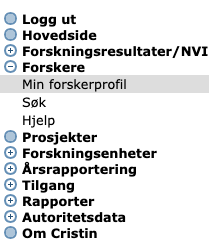
3. Velg “Rediger profil” (ligger som en lenke over navnet ditt).
4. Velg “Legg til vitenskapelig arbeid” bak “Vitenskapelige arbeider tilknyttet person”.

5. Følg veiledning i Cristin, og legg til de vitenskapelige arbeider som du ønsker skal vises.
6. Når du har lagt til arbeidene, vil de umiddelbart vises på personsiden. Arbeidene vises per år, siste år øverst uavhengig av hvordan de er listet opp i Cristin.
Under fanen “Publikasjoner” vises alltid en lenke til dine registrerte arbeider i Cristin. I tillegg kan du velge å vise dine siste publikasjoner direkte på siden. Du kan selv endre sortering og antall publikasjoner (inntil 200 arbeider).
Dette er valgene du kan gjøre selv via redigeringsverktøyet på din personside:
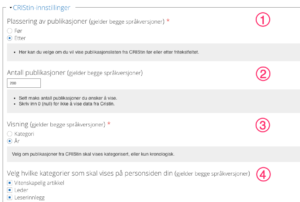
1. Velg å vise det du eventuelt selv har skrevet inn i fritekstfeltet før eller etter informasjonen som hentes fra Cristin.
2. Velg antall publikasjoner du vil vise (NB! Skriv inn “0” (null) for ikke å vise data fra Cristin. Maks 200 publikasjoner.)
3. Velg å vise listen over arbeider etter
a) Kategori / år
b) Kun kronologisk, uten kategorier.
4. Velg hvilke kategorier (fra samtlige underkategorier registrert i Cristin) som skal vises på personsiden din.
Sosiale medier
Sosiale medier
-
- Sosiale medier må skrives inn slik: medienavn:brukernavn
Eksempel: ‘twitter:UiB_UB’ - Legges twitter til, vil både et twitterikon og en twitterstrøm vises på personsiden (MERK: Twitterstrømmen fungerer dessverre ikke lenger.)
- NB! Bruker du AdBlock i nettleseren din, kan det være SOME-ikonene ikke vises.
- Sosiale medier må skrives inn slik: medienavn:brukernavn
- Liste over nettverk som støttes »– academia (kun UiB-profiler)
– dblp
– facebook
– flickr
– github
– gitlab
– gitlabuib
– googlescholar
– instagram
– linkedin
– orcid
– philpeople
– researcherid
– researchgate
– scopus
– snapchat
– tiktok
– twitter
– vimeo
– youtube
Besøksadresse
- Her kan du endre/overskrive besøksadressen som hentes fra systemet (organisasjonsenhetens adresse).
- Romnummer.
- Kartlenke (Mazemap eller Google Maps); Legges det inn en URL i dette feltet, blir besøksadressen automatisk gjort om til en lenke, som ved klikk fører til denne URL-en.
Hjemmeside og CV
- Valgfri tekst (tittel) på lenken som vises.
- Egen CV lastes opp som en fil. Følgende format støttes: txt | pdf | doc | docx | odt | fodt (pdf, odt eller fodt anbafales). Lenketesten blir “Vis CV”.
RSS og dokumenter
- RSS (Really Simple Syndication): En nyhetsstrøm som oppdaterer seg selv etter hvert som det kommer nye nyheter/poster/saker. De fem siste vises. Valgfri overskrift over listen.
- Dokumenter: Mulighet for å laste opp egne dokumenter. Følgende format støttes: txt | pdf | doc | docx | odt | fodt (pdf, odt eller fodt anbafales).
Statisk informasjon
- Dette er kun visning av personinfo og kan ikke redigeres i w3. Eventuelle feil eller behov for endringer må meldes til IT-avdelingen.
Forskergrupper
Forskergruppetilhørighet (gjenspeiles også på personsiden) ordnes ved at man legges inn som ansatt på forskergruppeområdet. Dette kan gjøres av en Lokal webkontakt/innholdsprodusent. Veiledning til redigering av ansattelister